Windows 10: So gut ist die neue Skype-App
Mit dem Erscheinen des Anniversary Updates für Windows 10 (wir berichteten) erhalten Anwender erstmals Zugriff auf die neue Skype-App. Zuvor war die Vorschau-Version nur für Insider-Nutzern zugänglich. Wir klären, welche Verbesserungen es im Vergleich zur alten Skype-App gibt und ob sich der Umstieg bereits jetzt lohnt.
Wie der Name des Programms (Skype-Vorschau) bereits vermuten lässt, handelt es sich dabei noch nicht um die finale Version. Dennoch können Nutzer nach der Installation des Anniversary Updates (zur Anleitung) auf das Programm einfach und schnell zugreifen. Dazu tippt der Anwender in die Suchleiste das Schlagwort Skype ein und entscheidet sich dann für "Skype-Vorschau".
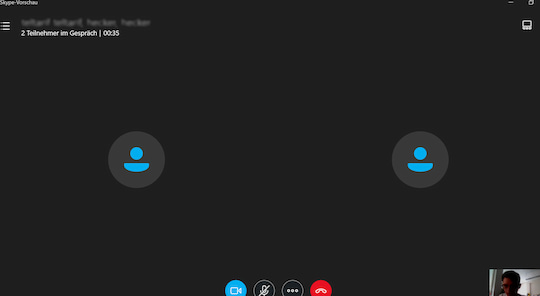 Auch Gruppenkonversationen sind möglich
Auch Gruppenkonversationen sind möglich
Bild: teltarif/Screenshot
Designänderungen und neue Funktionen
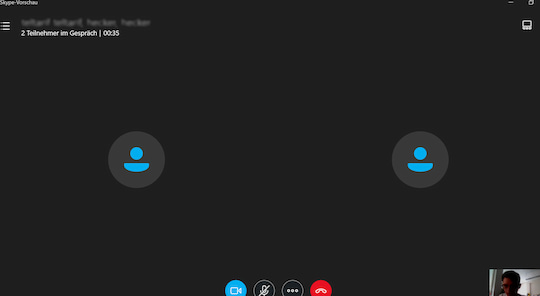 Auch Gruppenkonversationen sind möglich
Auch Gruppenkonversationen sind möglich
Bild: teltarif/Screenshot
Während die alte Skype-App standardmäßig in einem weißen Gewand daherkommt, hängt die Farbdarstellung bei der Skype-Vorschau von der Windows-Einstellung ab. Um die Farbe anzupassen, wechselt der Nutzer in die Systemsteuerungen und wählt den Punkt Anpassung und Design ändern aus. Alternativ kann die Farbeinstellung auch über die Skype-Einstellung unter dem Punkt Personalisierung festgelegt werden. Wir haben uns für das dunkle Design entschieden. Doch wie ist es um den Aufbau des Menüs bestellt? Über den obersten Reiter auf der linken Seite kann der Anwender das Menü ausklappen und sich die Bedeutung der Icons ansehen. Darunter befinden sich die Buttons für die Gesprächsübersicht, Kontakte und Bots. Am unteren Fensterrand findet sich ein Icon, um die Benutzerverwaltung aufzurufen. Insgesamt wirkt die neue App deutlich klarer als die Standard-Skype-Anwendung, was nicht zuletzt an der Dezimierung der Menüpunkte liegt.
Die neuen Skype-Bots: Musiksuche, Tamagotchi-Klon & Co.
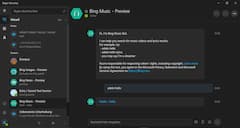 Skype Vorschau: Bots sollen dem Nutzer helfen
Skype Vorschau: Bots sollen dem Nutzer helfen
Bild: teltarif/Screenshot
Über den Reiter Bots können Nutzer einsehen, welche digitalen Assistenten zur Auswahl stehen. Unter anderem gibt es den Bing-Music-Bot, mit dem Nutzer nach Musik suchen können, oder auch den virtuellen Haustier-Bot Dumpus, der sich vom Anwender in bester Tamagotchi-Manier großziehen lässt. Interessiert sich ein Nutzer für einen der Bots, klickt er einfach auf dessen Namen. Anschließend erhält der Anwender die Informationen, welche Funktionen der Skype-Roboter mit sich bringt und welche Datenschutz-Berechtigungen dafür erforderlich sind. Aktiviert wird der jeweilige Bot, indem der Anwender auf den Button Erste Schritte klickt.
Anschließend taucht der persönliche Assistent als neuer Kontakt in der Konversationsübersicht auf. Zur Nutzung des Services reicht es etwa beim Bing-Music-Bot aus, den Namen eines Künstlers samt des Musiktitels in den Chat einzugeben. Anschließend postet der Bot einen Link zu einem Musikvideo. Ganz neu sind die Bots bei Skype übrigens nicht, so hatten wir bereits vor einiger Zeit über deren Verfügbarkeit berichtet. Es bleibt spannend zu sehen, welche Entwicklung in diesem Bereich noch stattfinden werden.
Einstellungen sind eher rudimentär
Im Vergleich zur alten Skype-Anwendung gestalten sich die Optionen, die über das Zahnrädchen-Icon aufgerufen werden können, bei der neuen Skype-App eher rudimentär. So lässt sich beispielsweise nicht mehr direkt festlegen, welches Aufnahmegerät zum Einsatz kommen soll. Vermutlich liegt die Beschränkung auf wenige Menüpunkte auch daran, dass es sich bei der Skype-Vorschau-Anwendung um eine UWP-App handelt und der nahezu identische Programmcode auf unterschiedlichen Plattformen (Desktop, Handy etc.) zum Einsatz kommt. Da es sich allerdings noch nicht um die finale Release-Fassung handelt, könnte es bei der Vielfalt an Einstellungsmöglichkeiten noch Änderungen geben.
Skypen, Chatten, Dateiversand und herkömmliche Telefonie
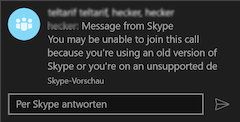 Chatten direkt über die Push-Notification möglich
Chatten direkt über die Push-Notification möglich
Bild: teltarif/Screenshot
Wer mit Freunden und Skype-Bekanntschaften in Kontakt treten möchte, kann wie gewohnt den Chat verwenden oder sich für die Video- bzw. Sprachtelefonie entscheiden. Neu ist, dass Nutzer direkt auf Push-Notifications antworten können und nicht erst in die Skype-App wechseln müssen. Die Gespräche laufen dabei nahezu identisch wie bei der alten Skype-Anwendung ab. Zudem können Nutzer auch ihren Bildschirm freigeben, um ihrem Gegenüber den Desktop zu zeigen. Bilder und Dateien lassen sich ebenfalls mit Kontakten teilen. Auch das Anrufen von herkömmlichen Telefonnummern ist möglich, sofern der Nutzer über Skype-Guthaben bzw. ein entsprechendes Abo verfügt. Einschränkungen gibt es bei der Nutzung von Plugins. Auf die teils nützlichen Erweiterungen müssen Anwender bei der Skype-Vorschau-App bislang verzichten. Vermutlich dürfte sich daran auch nichts ändern. Stattdessen sollen wohl die neuen Skype-Bots die Add-ons über kurz oder lang ersetzen.
Fazit
Können Nutzer bereits jetzt bedenkenlos zur neuen Skype-Vorschau-App wechseln? Ja, der Umstieg ist bereits jetzt problemlos möglich. Größere Fehler sind uns in der aktuellen Version nicht mehr aufgefallen. Zudem werden auch nahezu alle Features unterstützt, die Nutzer bereits von der herkömmlichen Skype-Version kennen - ein deutlicher Fortschritt im Vergleich zu einer früheren Version. Die Skype-Vorschau befindet sich also auf einem guten Weg als würdiger Nachfolger aufzutreten, ohne jedoch mit den ganz großen Highlights zu punkten. Die alte Skype-Desktop-App bleibt übrigens zunächst von der Einführung der Skype-Vorschau-Anwendung unberührt und lässt sich wie gewohnt nutzen.
In einem weiteren Artikel hatten wir darüber berichtet, wie Sie das Anniversary Update bei Windows 10 direkt installieren können.